 Uitgelijnde verhardingen bewerken
met profiellijnen
Uitgelijnde verhardingen bewerken
met profiellijnen Uitgelijnde verhardingen bewerken
met profiellijnen
Uitgelijnde verhardingen bewerken
met profiellijnenDe geometrie van het verhardingsoppervlak kan worden bewerkt door middel van profiellijnen. De commando’s voor verhardingsprofielen vindt u terug in het Infopalet of in het contextmenu van de verharding.
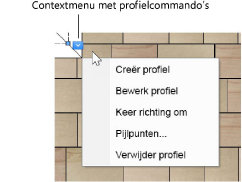
Om een profiellijn toe te voegen en het verhardingsoppervlak te bewerken:
1. Wissel naar 2D/Planaanzicht.
2.Selecteer de verharding. Klik in het Infopalet of in het contextmenu op Voeg profiel toe.
3.Teken de profiellijn. Klik om het beginpunt van het profiel te bepalen, klik opnieuw om het einde te bepalen en klik een derde keer om de richting te kiezen waarnaar te kijken.

4.Klik in het Infopalet op de knop Bewerk profiel.
Of: klik met rechts op de verharding en selecteer het commando Bewerk profiel in het contextmenu van de profiellijn.
Tijdens het bewerken van het profiel worden de beschikbare gereedschappen gegroepeerd in een speciaal palet genaamd ‘Bewerk profiel’. Dit palet is alleen toegankelijk in de bewerkmodus voor verhardingsprofielen. De tekening verandert naar een vooraanzicht. De X-as stelt de vector voor aangegeven door de profiellijn in 2D/Planaanzicht; de Y-as stelt hoogtewijzigingen langs de profiellijn voor.
5.Gebruik de gereedschappen in het palet ‘Bewerk profiel’ om de profielvorm te wijzigen. Met het gereedschap Vervorm object kunt u controlepunten aan de profiellijn toevoegen en deze verslepen om het profiel te vervormen (zie Objecten vervormen). De controlepunten op de uiteinden kunnen verticaal worden verplaatst; de controlepunten in het midden van de lijn kunnen langs het profiel en verticaal worden verplaatst. Overbodige controlpunten kunt u verwijderen.

6.Het verhardingsprofiel kan worden bewerkt via het Infopalet.
 Klik
om de velden te tonen/te verbergen.
Klik
om de velden te tonen/te verbergen.
7.Wanneer u klaar bent met bewerken, klikt u op de knop Verlaat profiel (of selecteer het gelijknamige commando in het menu Bewerk) om de bewerkingen toe te passen en terug te keren naar de tekening.
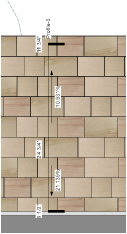
Pas de eigenschappen van individuele profielen aan door het gewenste Profiel te selecteren met de pijltoetsen in het Infopalet; de Naam van het geselecteerde profiel wordt weergegeven.
● Stel de verschillende Toon opties in om de weergave van de profiellabels en het profiel op de verharding te regelen. De profiellijn en zijn parameters worden altijd getoond wanneer u de verharding selecteert.
● Voeg eventueel pijlpunten aan één of beide zijde van de profiellijn toe door te klikken op de knop Pijlpunten profiellijn.
● Ken via Klasse profiellijn een klasse toe om de kenmerken en de zichtbaarheid van de profiellijn te bepalen. Selecteer een klasse uit de lijst met klassen die aanwezig zijn in de tekening of creëer een nieuwe klasse. Of: selecteer de optie <Verharding> om de klasse van de verharding ook toe te kennen aan de profiellijn.
● Keer de richting van de profiellijn om met de knop Keer richting om.
● Verwijder de geselecteerde profiellijn met de knop Verwijder profiel.
● Versleep de controlepunten aan de uiteinden van de profiellijn in de tekening om de profiellijn te heroriënteren.
~~~~~~~~~~~~~~~~~~~~~~~~~